Hướng dẫn chi tiết cách cài đặt và sử dụng iSecurity trên điện thoại Android của bạn.
Nội dung bài viết
Hiện nay, việc tìm kiếm các ứng dụng dọn dẹp bộ nhớ và tối ưu điện thoại trên kho ứng dụng CH Play không còn khó khăn. Trong số đó, iSecurity phiên bản 2020 được nhiều người dùng đánh giá cao về tính năng và hiệu quả.
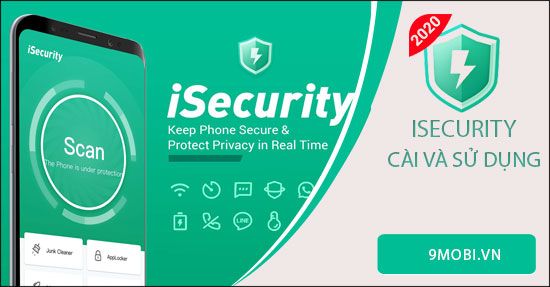
Hướng dẫn cài đặt và sử dụng iSecurity trên Android
Bước 1: Truy cập vào trình duyệt của bạn và nhập địa chỉ sau để cài đặt iSecurity trên điện thoại Android.
- Tải về iSecurity cho Android ngay để bảo vệ và tối ưu hóa thiết bị của bạn.
Khi tải ứng dụng, hãy nhấn vào biểu tượng mũi tên. Website sẽ đưa bạn đến cửa hàng CH Play với phiên bản mới nhất của iSecurity. Sau đó, nhấn vào Cài đặt và đợi ứng dụng hoàn tất quá trình tải về.
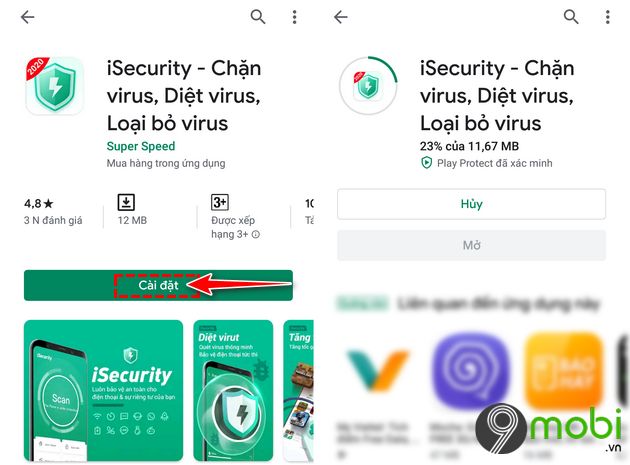
Bước 2: Sau khi tải xuống và cài đặt xong, nhấn vào Mở để bắt đầu sử dụng iSecurity.

Bước 3: Tiếp theo, nhấn vào Vào để truy cập vào giao diện chính của ứng dụng.

Bước 4: Tiến hành quét bảo mật bằng cách nhấn vào nút tròn Dọn dẹp ở trung tâm màn hình. Chờ đợi iSecurity quét và xử lý các lỗ hổng bảo mật, virus và vấn đề riêng tư trên thiết bị của bạn.

Nếu thiết bị Android của bạn hoạt động bình thường, iSecurity sẽ hiển thị trạng thái An toàn. Để giải phóng bộ nhớ và giúp máy hoạt động mượt mà hơn, bạn có thể vào mục Dọn rác và chọn Dọn ngay. Tuy nhiên, để thực hiện điều này, bạn cần thiết lập một số quyền và chức năng như sau.

Khi có 2 thông báo yêu cầu cấp quyền, bạn nhấn vào Khởi động và sau đó chọn Cho phép để tiếp tục.

Tiếp theo, nhấn vào Ủy quyền ngay -> Kích hoạt chức năng Cho phép vẽ trên ứng dụng khác bằng cách gạt chấm tròn sang phải để hoàn tất.

Sau đó, tìm đến dòng iSecurity và kích hoạt chức năng Khả năng truy cập để iSecurity có thể thực hiện nhiệm vụ quét bảo mật.

iSecurity sẽ quét và phát hiện các tệp tin, hình ảnh, và các file rác còn tồn đọng trên thiết bị Android của bạn. Sau khi hoàn tất quét và ước tính số lượng rác cần xóa, bạn chỉ cần chọn Dọn rác để giải phóng bộ nhớ.

Bước 5: Để bảo vệ các ứng dụng trên điện thoại không bị rò rỉ thông tin và dữ liệu cá nhân, bạn vào mục Khóa ứng dụng -> Tích chọn các ứng dụng cần khóa -> Nhấn vào Khóa để đảm bảo an toàn cho dữ liệu của mình.

Bước 6: Để giúp điện thoại Android của bạn hoạt động nhanh nhạy và mượt mà hơn, hãy chọn vào mục Tăng tốc để tối ưu hóa hiệu suất thiết bị.

Bước 7: Để không bị làm phiền bởi các thông báo quảng cáo hay tin nhắn từ trình duyệt, ứng dụng, bạn có thể vào mục Chặn thông báo -> Nhấn vào Kích hoạt ngay để bảo vệ sự yên tĩnh của mình.

Mục chức năng cung cấp cho bạn nhiều tính năng hữu ích như bảo mật tin nhắn, chặn cuộc gọi, truy cập WiFi an toàn, và tối ưu tốc độ game... Tất cả đều giúp nâng cao trải nghiệm sử dụng điện thoại của bạn.


Như vậy, bài viết trên Tripi.vn đã hướng dẫn chi tiết cách cài đặt và sử dụng iSecurity trên điện thoại Android. Hy vọng rằng những thông tin trong bài viết sẽ mang lại cho bạn những kiến thức bổ ích. Ngoài iSecurity, còn nhiều ứng dụng khác hỗ trợ dọn dẹp rác trên điện thoại Android, bạn có thể tham khảo danh sách ứng dụng dọn rác cho Android tại đây.
https://Tripi.vn/huong-dan-cai-va-su-dung-isecurity-tren-dien-thoai-android-25939n.aspx
Chúc bạn thực hiện thành công các bước trên.
Có thể bạn quan tâm

Cách xác định tông da của bạn

Bí quyết loại bỏ bọng mắt nhanh chóng

Giáng Sinh 2024 diễn ra vào ngày nào? Còn bao nhiêu ngày nữa là đến mùa lễ hội yêu thương?

Cách Xông Hơi Mặt và Đắp Mặt Nạ Dưỡng Da Hiệu Quả

Cách Tẩy ria mép Hiệu quả (dành cho nữ giới)


